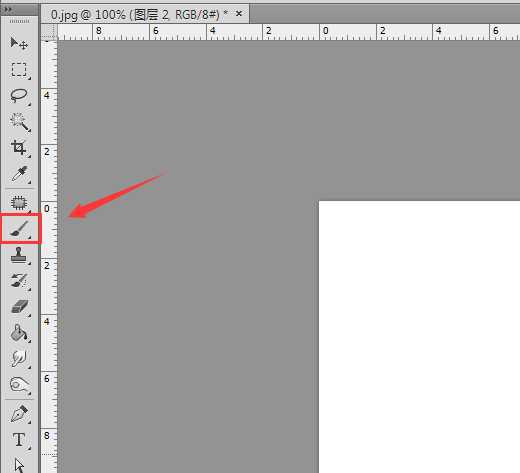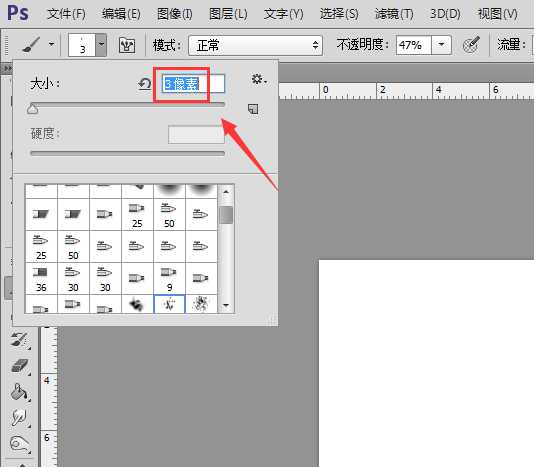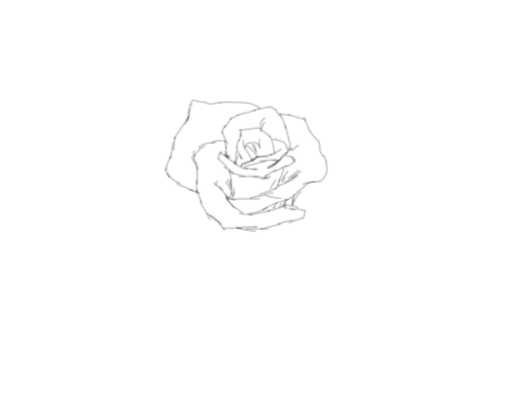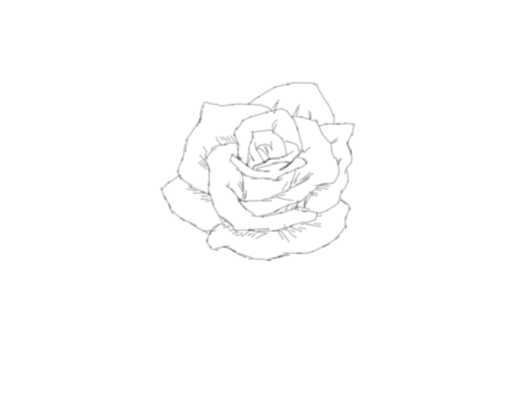站长资源平面设计
ps怎么手绘简笔画玫瑰矢量图?
简介ps中绘制矢量图形很简单,该怎么绘制矢量玫瑰图嗯?下面我们就来看看详细的教程。软件名称:Adobe Photoshop CC 2018 v19.0 简体中文正式版 32/64位软件大小:1.53GB更新时间:2019-10-24立即下载1、双击ps的快捷图标将ps打开,然后按下Ctrl+N键新建
ps中绘制矢量图形很简单,该怎么绘制矢量玫瑰图嗯?下面我们就来看看详细的教程。
- 软件名称:
- Adobe Photoshop CC 2018 v19.0 简体中文正式版 32/64位
- 软件大小:
- 1.53GB
- 更新时间:
- 2019-10-24立即下载
1、双击ps的快捷图标将ps打开,然后按下Ctrl+N键新建一个文件,再在工具箱内找到画笔工具,如图所示:
2、选择画笔工具我们在属性里选择笔刷,然后在设置笔刷的大小,如图所示:
3、使用设置好的笔刷我们先画出玫瑰花的花心,然后在上面画出其他的细节,如图所示:
4、在玫瑰花的花心周围再画出玫瑰花的外面的一层花瓣,然后在上面画出细节,如图所示:
5、再在这层花瓣的计算出再画出一层花瓣,然后再在上面画出上面的细节线,如图所示:
6、在画好的花朵外面画出玫瑰花叶子的轮廓线,如图所示:
7、最后我们再在玫瑰花的叶子上画出叶脉纹理,这样我们使用数位板就画好了玫瑰花,如图所示:
以上就是ps绘制简笔画玫瑰的教程,希望大家喜欢,请继续关注。
相关推荐:
ps怎么设计玫瑰花店的Banner?
ps怎么设计线条玫瑰图形的标志?
PS怎么使用钢笔工具绘制粉色玫瑰花?
下一篇:ps鼠绘写实佳能6d单反相机教程